下拉框显示多列
1. 问题描述
点击下拉框控件时,会弹出来一个列表,我们需要做的操作是选择其中的一条记录,当用户实际操作时候,往往是具有目的性的选择,所以下拉框中弹出来的记录越完整,越便于用户使用下拉框控件来选择数据,如下图,对应的学号下拉框中同时显示出对应学号的班级和学生姓名信息
。
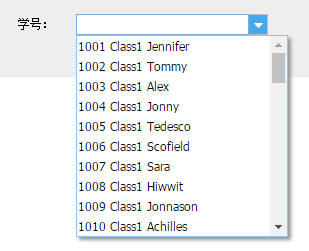
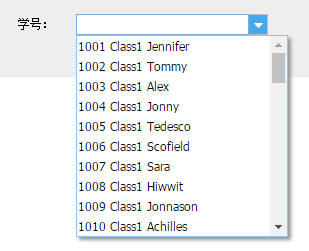
2. 实现思路
通过value公式定义选取要展示的列,然后将要展示的列合并起来,放在下拉框的显示值中。
3. 实现步骤
3.1 数据集设置
新建工作簿,添加数据集ds1,SQL语句:SELECT * FROM STSCORE。
3.2 增加参数
打开模板>模板参数,定义一个参数名为std的参数。
3.3 下拉框显示值设置
切换到参数界面窗口,使用默认的参数界面,设置std参数的控件类型为下拉框,数据字典为数据查询,数据集名称选择ds1,实际值为序号,显示值使用公式表示:$$$ + " "+ VALUE("ds1",1,2,$$$,1)+" "+ VALUE("ds1",3,2,$$$,1),如下图所示:
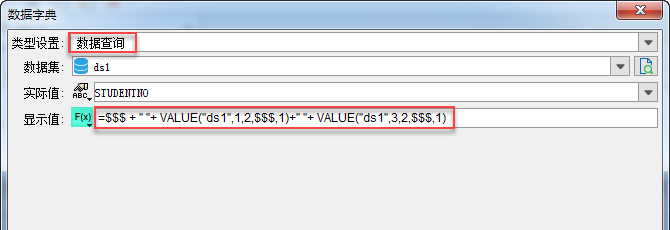 注:VALUE("ds1",1,2,$$$,1)返回VALUE("ds1",3,2,$$$,1)数组的第1个值,找出对应学号的班级和学生姓名信息。
注:VALUE("ds1",1,2,$$$,1)返回VALUE("ds1",3,2,$$$,1)数组的第1个值,找出对应学号的班级和学生姓名信息。
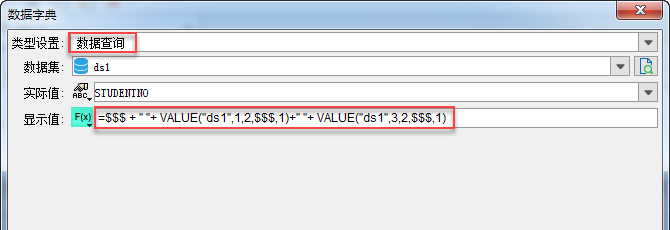 注:VALUE("ds1",1,2,$$$,1)返回VALUE("ds1",3,2,$$$,1)数组的第1个值,找出对应学号的班级和学生姓名信息。
注:VALUE("ds1",1,2,$$$,1)返回VALUE("ds1",3,2,$$$,1)数组的第1个值,找出对应学号的班级和学生姓名信息。相关函数说明:
$$$ :当前单元格的实际值;
VALUE("ds1",1,2,$$$,1):返回ds1中第1列中的元素,这些元素对应的第2列的值为$$$。
VALUE("ds1",3,2,$$$,1):返回ds1中第3列中的元素,这些元素对应的第2列的值为$$$。
最后一个参数说明:值小于0时,会取数组的第一个值,值大于数组长度时,会取数组的最后一个值,最后将这些结果拼接成字符串。
3.4 分页预览
保存模板,点击分页预览,就能看到下拉框拉出来多列数据的效果。
附件列表
标签:
已验证
文档内容仅供参考,如果你需要获取更多帮助,付费/准付费客户请咨询帆软技术支持
关于技术问题,您还可以前往帆软社区,点击顶部搜索框旁边的提问按钮
若您还有其他非技术类问题,可以联系帆软传说哥(qq:1745114201)

